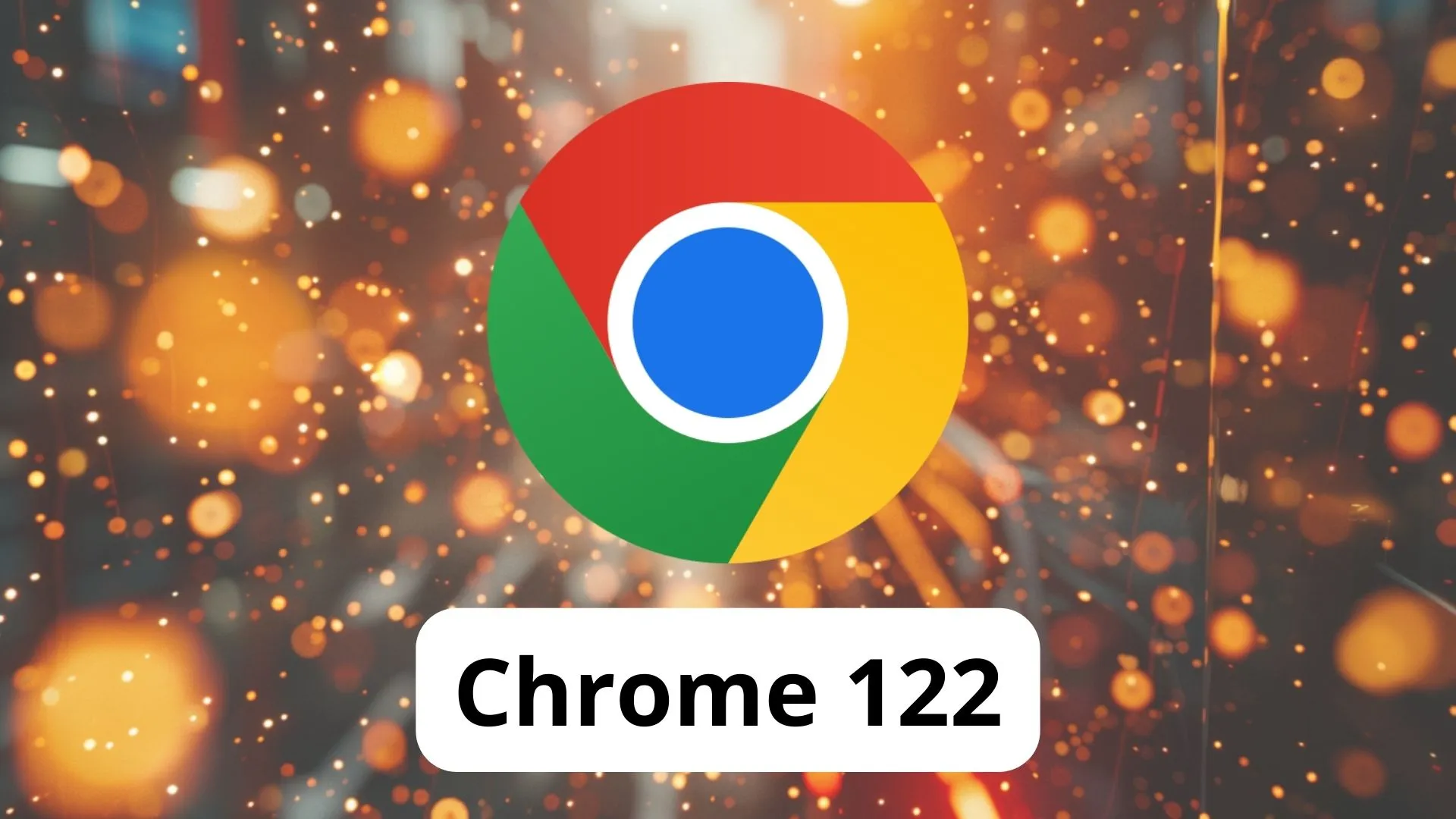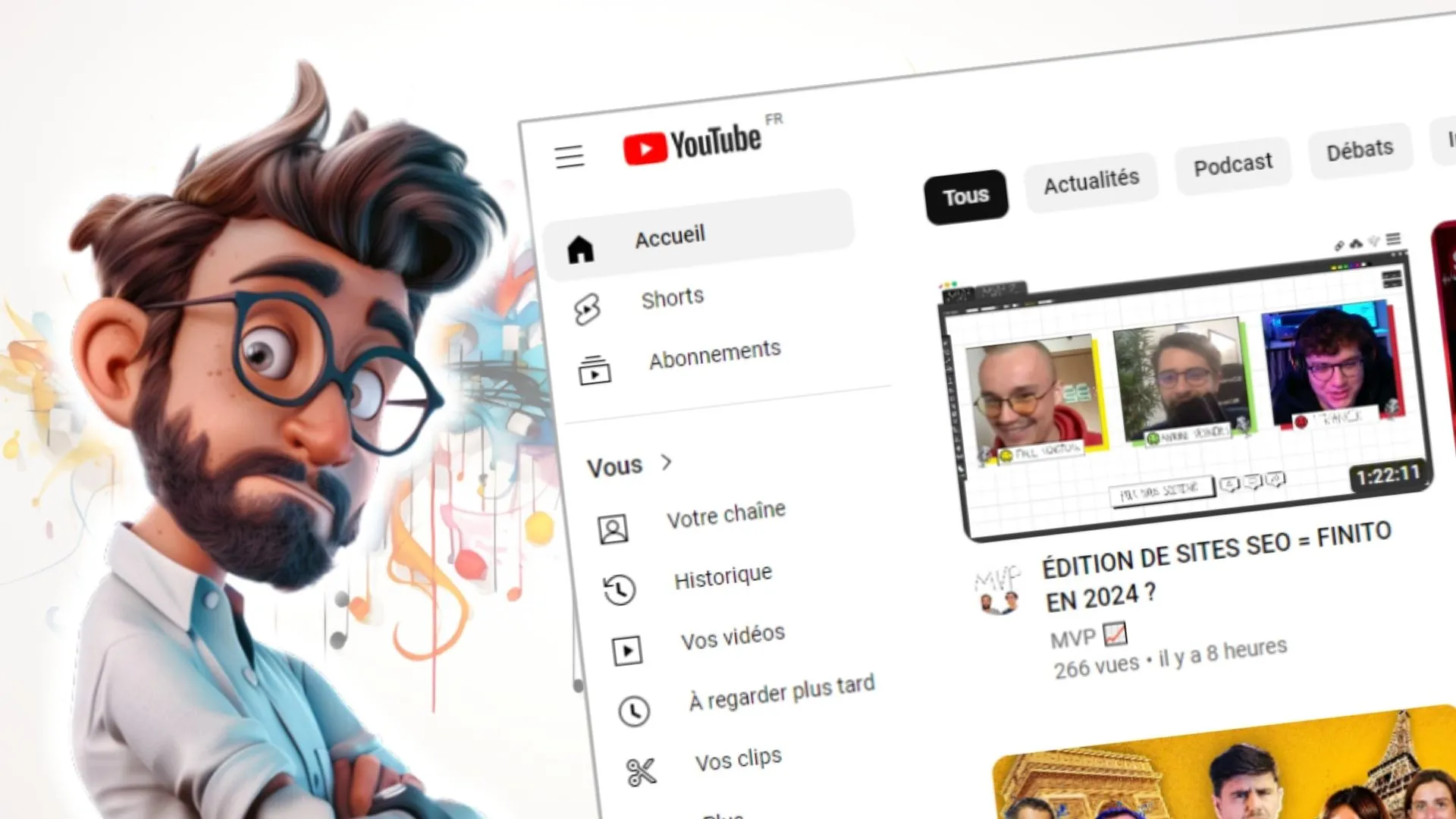Vous manquez d’espace sur le disque dur de votre PC Windows et vous voulez faire le ménage en effaçant les fichiers les plus lourds ?
On vous dit dans les prochaines lignes de cet article comment lister et afficher sous Windows tous les fichiers les plus volumineux présents sur le HDD de votre PC.

💾 Trouver les fichiers les plus lourds du disque dur
Lorsqu’on manque d’espace de stockage sur son HDD, la première chose à laquelle on pense est de se débarrasser des fichiers volumineux que l’on pense inutiles.
Rien de plus logique 😎
Toutefois, il faut veiller à ne pas supprimer un gros fichier au hasard sans savoir ce qu’il est et ce qu’il fait. Sinon, on risque de supprimer des fichiers Windows importants sans lesquels Windows ne peut fonctionner correctement.
Il faut donc être vigilant et supprimer uniquement les fichiers que l’on connaît.
✅ Afficher les fichiers les plus lourds du HDD, la méthode
Il faut savoir qu’il existe plusieurs façons de lister sous Windows les fichiers selon leur poids. Nous allons voir ici la méthode qui selon nous est la plus simple à mettre en œuvre sous Windows : à savoir utiliser la barre de recherche et les filtres de l’explorateur de fichiers.
L’explorateur de fichiers permet de gérer facilement tous les fichiers et dossiers présents sur le disque dur du PC Windows. A côté de cela, la barre de recherche permet de rechercher tous les fichiers ciblés présents sur l’ordinateur.
Étapes pour rechercher des fichiers volumineux :
- Ouvrez l’Explorateur de fichiers en cliquant sur son icône dans la barre des tâches. Vous pouvez également appuyer sur Win + E.
- Sélectionnez “Ce PC” dans le volet de gauche. Vous pouvez également sélectionner tout autre dossier susceptible de contenir des fichiers volumineux.
- Tapez * (un astérisque) dans la barre de recherche de l’Explorateur de fichiers. Cela affichera tous les fichiers de votre PC.
- Cliquez sur l’onglet Recherche dans le coin supérieur gauche de l’écran.
- Ensuite, cliquez sur le menu déroulant Taille.
- Selon vos préférences, sélectionnez Grande (128 Mo – 1 Go), Énorme (1 – 4 Go) ou Gigantesque (>4 Go) dans les options.
Sachez que vous pouvez aussi spécifier votre propre limite de taille. Pour cela, une fois dans le disque C ou le dossier de votre choix, tapez dans la barre de recherche de l’explorateur de fichier :
- *taille>164KO et appuyez sur entrée pour ne sélectionner tous les fichiers dont le poids est supérieur à 164ko
- ou *taille<1MB et appuyer sur entrée, ce qui sélectionne tous les fichiers ayant une taille inférieure à 1MB.
Lien rémunéré par Amazon, dernière mise à jour le 2024-03-24 . En tant que Partenaire Amazon, je réalise un bénéfice sur les achats remplissant les conditions requises.
Bonjour, je suis Christophe Marcellin, passionné de high-tech et de sciences. A travers mes articles j’essais de vous faire partager ma passion et mes centres d’intérêts. Je parcours Internet et les réseaux sociaux pour dénicher les meilleur sujets dans les domaines de la high-tech, de l’informatique mais aussi des sciences. N’hésitez pas à commenter mes articles et à poser des questions.